Comment utiliser la fonction de recherche dans Excel
La fonction FIND dans Excel est utilisée pour trouver l’emplacement d’un texte spécifique dans un texte. La fonction FIND renvoie un nombre (qui est la première apparition du texte recherché).
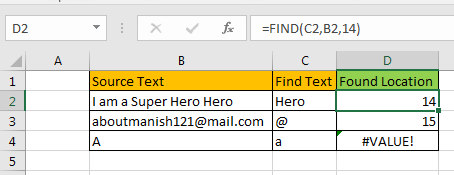
Syntaxe de la fonction FIND
=FIND(find_text, within_text, [start_num])
Find_text: * Le caractère ou l’ensemble de caractères que vous souhaitez rechercher dans la chaîne.
Within_text: * Le texte ou la référence de cellule dans lequel vous souhaitez trouver le texte.
[start_num]: * facultatif. Le point de départ de la recherche.
Exemple de fonction FIND:
Juste pour mieux expliquer la fonction FIND, j’ai préparé ces données.
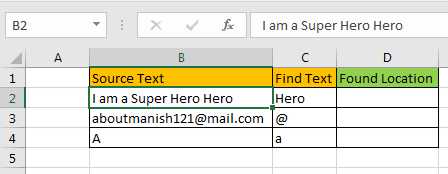
Dans les cellules D2 à D4, je veux trouver l’emplacement de «Hero» dans la cellule B2, «@» dans la cellule B3 et «a» dans B4, respectivement.
J’écris cette formule FIND dans la cellule D2 et la fais glisser vers la cellule D4.
=FIND(C2,B2)
Et maintenant j’ai l’emplacement du texte donné:
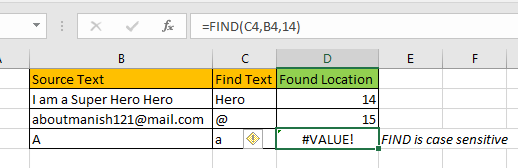
INFO:
-
FIND renvoie le premier emplacement trouvé par défaut.
-
Si vous voulez un deuxième emplacement de texte trouvé, indiquez start_num et il doit être supérieur au premier emplacement du texte.
-
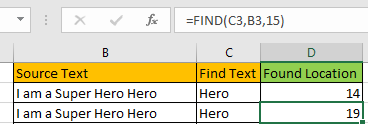
-
Si le texte donné n’est pas trouvé, la formule FIND renverra une erreur #VALUE.
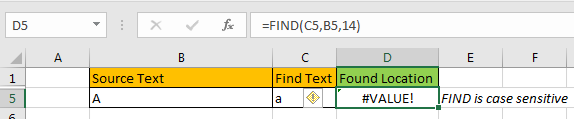
-
FIND est sensible à la casse. Si vous avez besoin d’une fonction d’incitation à la casse, utilisez le lien: / excel-text-formules-search-a-string-for-a-specific-substring [SEARCH function].
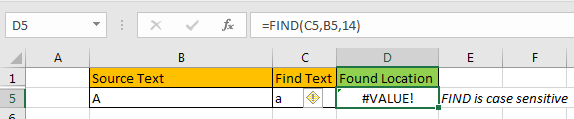
-
FIND ne prend pas en charge les caractères génériques. Utilisez la formule RECHERCHE si vous devez utiliser un caractère générique pour rechercher du texte dans une chaîne.
MEILLEURE UTILISATION
1. Pour simplement savoir si un texte est présent dans une cellule donnée ou non.
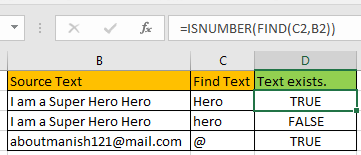
Utilisez ISNUMBER avec la fonction Excel FIND.
ISNUMBER renvoie vrai si obtient une entrée sous forme de nombre.
FIND renvoie l’emplacement trouvé sous forme de nombre entier (entier).
2. Pour couper le TEXTE en utilisant GAUCHE et DROITE
La fonction FIND est utilisée de manière excessive avec les fonctions GAUCHE et DROITE pour extraire des textes spécifiques. Pour apprendre en détail link: / excel-text-extract-text-from-a-string-in-excel-using-excels-left-and-right-function [voir cet article].
Articles liés:
link: / excel-text-formulas-excel-replace-function [Comment utiliser la fonction REMPLACER dans Excel]
link: / excel-text-formulas-excel-substitute-function [Comment utiliser la fonction SUBSTITUTE dans Excel]
link: / text-excel-search-function [Comment utiliser la fonction Excel SEARCH]
Articles populaires:
lien: / clavier-formule-raccourcis-50-excel-raccourcis-pour-augmenter-votre-productivité [50 raccourcis Excel pour augmenter votre productivité]
link: / formulas-and-functions-introduction-of-vlookup-function [Comment utiliser la fonction RECHERCHEV dans Excel]
link: / tips-countif-in-microsoft-excel [Comment utiliser la fonction COUNTIF dans Excel 2016]
link: / excel-formule-et-fonction-excel-sumif-function [Comment utiliser la fonction SUMIF dans Excel]